Download UltraISO Premium 9.6.5.3237 full Key mới nhất 2017 + Hướng dẫn sử dụng
UltraISO là một công cụ dùng để tạo, chỉnh sửa, chuyển đổi các tập tin ảnh ISO của đĩa CD/DVD và được dùng để tạo ra các đĩa CD/DVD khởi động, nó có thể chỉnh sửa trực tiếp các tập tin ảnh ISO và trích xuất các tập tin và thư mục có trong đĩa CD/DVD, cũng như có thể tạo ra các tập tin ISO trực tiếp từ CD/DVD-ROM hoặc từ ổ cứng.
UltraISO có rất nhiều công cụ, add-on phong phú, bạn có thể tạo ra một đĩa khởi động All-in-one, quản lý tập tin ảnh CD/DVD hay thậm chí tạo ra ổ đĩa ảo.. Các chức năng vô cùng mạnh mẽ!
Các tính năng chính của UltraISO:
- Trực tiếp chỉnh sửa các tập tin ảnh ISO
- Trực tiếp trích xuất các tập tin và thư mục từ tập tin ảnh ISO
- Thêm/xóa/tạo mới thư mục/đổi tên nội dụng trong tập tin ảnh ISO
- Tạo tập tin ISO từ tài liệu trên ổ đĩa cứng
- Tạo ảnh CD/DVD từ CD/DVD-ROM, giữ nguyên các thiết lập khởi động
- Xử lý các thông tin của đĩa khởi động, trực tiếp thêm/xóa/trích xuất ảnh khởi động của ảnh ISO
- Hỗ trợ hầu hết tất cả các định dạng ảnh CD/DVD đã biết (.ISO, .BIN, .IMG, .CIF, .NRG, .MDS, .CCD, .BWI, .ISZ, .DMG, .DAA, .UIF, .HFS…) và có thể chuyển đổi định dạng của chúng sang các định dạng chuẩn được hỗ trợ định dạng ảnh ISO
- Có khả năng trực tiếp đặt thuộc tính ẩn cho các tập tin/thư mục
- Hỗ trợ ISO 9660 Level1/2/3 và Joliet extension
- Tự động tối ưu hóa cấu trúc của tập tin ảnh ISO nhằm tích kiệm tối đa dung lượng
- Hỗ trợ mở các tập tin ảnh thông qua 1 cú click chuột kép
- Cửa sổ giao diện người dùng kép rất thuận lợi để sử dụng.
Điểm mới trong phiên bản UltraISO Premium 9.6.5.3237:
- Hỗ trợ Windows 10.
- Cải thiện tính năng ghi đĩa ảnh, có thể tạo đĩa flash khởi động từ nhiều ảnh ISO bao gồm Debian 8,Ubuntu 15.04,SBAV 5.14 và gparted 0.22…
- Hỗ trợ tái tạo file WMA khi tạo Audio CD.
- Hỗ trợ gắn phân vùng ẩn vào NTFS/exFAT (bootpart).
- Tự động đẩy ra khi đang thực hiện quá trình ghi đĩa.
- Có thể mở và trích xuất file từ Android boot hoặc hình ảnh đã phục hồi.
- Sửa lỗi liên quan tới ghi đĩa CD/DVD với giao diện AHCI trong quá trình ghi đĩa
- Cải thiện một số lỗi nhỏ khác và sửa lỗi liên quan tới phục hồi ảnh.
Download UltraISO Premium 9.6.5.3237 full crack + Key mới nhất 2017
[button color=”red” size=”medium” link=”http://www.fshare.vn/file/9T3Q6E6CWDQE” icon=”” target=”true”]Download (pass: kenh76.vn)[/button]
Hướng dẫn sử dụng UltraISO Premium 9.6.5
1. Tạo file ảnh từ đĩa CDDVD
Đối với đĩa CDDVD có khả năng boot như Hiren’sBootCD, bộ cài Windows,… thì bạn không thể sao chép đĩa đó vào ổ cứng như thông thường được, vì làm như vậy thì Hiren’s BootCD, bộ cài Windows,.. sẽ không còn khả năng boot được nữa. Để có thể sao chép được đĩa Hiren’s BootCD, bộ cài Windows,.. vào đĩa cứng thì ta cần phải tạo file image của CDDVD đó. Để tạo file image của đĩa CDDVD thì bạn cần bỏ đĩa vào ổ đĩa và chạy UltraISO. Bạn click vào menu Tools > Make CDDVD Image (hoặc bấm phím tắt F8).
Trong khung Make CDDVD Image bạn chọn ổ đĩa CDDVD Driver nếu bạn có nhiều ổ đĩa. Bạn chọn hết cả 2 tùy chọn trong Read Options, chọn nơi lưu file image trong Output FileName, và chọn định dạng ảnh muốn tạo ( ngầm định là ISO), sau đó click Make để UltraISO bắt đầu tạo file image của đĩa CDDVD.
2. Tạo file ISO từ các dữ liệu ( file, thư mục, Documents,…) trên ổ cứng
Để tạo file từ các dữ liệu trên ổ cứng bạn cần phải tạo file ISO mới bằng cách click vào File > New và chọn định dạng mà bạn muốn. Sau đó bạn kéo thả file, thư mục vào UltraISO. Bạn thu nhỏ cửa sổ của UltraISO và thư mục, ổ đĩa bạn muốn kéo thả file vào UltraISO sao cho 2 cửa sổ này không nằm đè lên nhau, sau đó chọn file và thư mục bạn muốn.
Nếu không quen với cách kéo thả bạn có thể vào menu Actions và chọn Add Files để nhớ file, Add Directory để nhớ thư mục.
3. Thêm, bớt, trích xuất nội dung file ISO.
Click vào File > Open ( Ctrl + O) để mở file ISO mà bạn muốn thay đổi. Kéo thả file thư mục muốn thêm vào cửa sổ của UltraISO ( như bước 2). Để xóa file thư mục bạn chọn file, thư mục cần xóa rồi bấm phím Delete trên bàn phím. Để Extract file, thư mục từ file ISO xuống ổ cứng bạn chọn ( bôi đen) file, thư mục cần Extract và chọn Extract To trong menu chuột phải (hoặc ấn F4) và chọn nơi lưu.
Sau khi biên tập file ISO xong bạn cần Save (Ctrl + S) để lưu lại các thay đổi. Do UltraISO lo xa nên mỗi khi bạn chỉnh sửa thay đổi file ISO UltraISO đều lưu lại bản gốc ( chưa thay đổi ) để khi cần bạn có thể lấy lại nếu sự thay đổi của bạn là không hợp lý, có hại với phần mở rộng là uibak.
4. Chuyển đổi giữa các dạng file ảnh.
+ Chuyển đổi từ định dạng ISO sang định dạng khác.
Bạn mở menu Tools > Convert. Trong khung Input Image Filesname(s) bạn click vào nút có dấu 3 chấm để chọn file cần chuyển đổi. Trong khung Output Directory bạn chọn nơi lưu file đã chuyển đổi, khung Output Format bạn chọn định dạng muốn chuyển. Nhấn Convert để bắt đầu chuyển đổi.
+ Chuyển các định dạng khác về ISO.
Nếu bạn đã từng tải nhiều file image của phần mềm thì hẳn bạn đã từng gặp rất nhiều định dạng khác nhau của file image như: nrg, vcd, bin, bif, img, mdf, mds, ashdisc,… Để tiện bề quản lý cũng như thống nhất định dạng bên nên chuyển các định dạng khác thành định dạng chuẩn, thống nhất như ISO. Để chuyển đổi bạn click vào File > Open. Tại khung Files of type bạn kéo xuống và chọn All Files để chọn tất cả những định dạng mà UltraISO hỗ trợ.
Sau khi chọn được file cần chuyển đổi bạn click vào menu File > Save hoặc Save As trong UltraISO, chọn định dạng là ISO ( Standard ISO), click Save để lưu với định dạng ISO.
5. Thêm, xóa, tạo, trích xuất phần khởi động.
Nếu file ISO có khả nănh boot thì sẽ có chữ Bootable CDDVD nằm ở bên dưới các menu. Nếu không có chữ Bootable CDDVD này ISO không có khả năng boot ( file ISO chứa dữ liệu chứ không phải bộ cài hay file boot của các đĩa CDDVD boot) hoặc file ISO này bị mất khả năng boot.
Bạn mở file ISO bằng UltraISO, trong menu Bootable bạn chọn:
– Extract Boot File from CDDVD: Trích file boot trực tiếp từ CDDVD.
– Load Boot File: chèn ( thêm, tải ) file boot vào file ISO. Một số đĩa cài windows do người ghi, làm ra không cẩn thận nên chỉ có bộ cài mà đĩa không thể boot được do không có file boot. Bạn chỉ cần tạo file ISO của đĩa đó và lưu vào đĩa cứng, sau đó dùng UltraISO mở ra và chèn file boot vào file ISO đó là nó đã có khả năng boot, tất nhiên đó là file boot của dúng phiên bản Windows bạn cần chèn mà không phải file boot của bộ cài windows hay linux nào khác.
– Save Boot File: Trích file boot từ file ISO thành file boot riêng có phần mở rộng là bif. Bạn có thể dùng file boot này chèn vào các file ISO của bộ cài windows, linux hay các Cdboot như Hiren’s BootCD không có khả năng boot do bất cẩn, sơ ý.
– Clear Boot Information: Xóa khả năng boot của file ISO.
6. Tạo và sử dụng đĩa ảo.
Tính năng này cho phép bạn đưa file Image của đĩa CDDVD vào ổ CDDVD ảo. Một số games, phần mềm bắt buộc phải được cài đặt, và truy xuất thông tin trên đĩa CDDVD như các đĩa games. Lợi ích của việc sử dụng ổ đĩa ảo là bạn có thể truy cập bình thường như ổ CDDVD thật mà không sợ hư hỏng ổ CDDVD do tần xuất truy cập nhiều.
Để đưa Image của đĩa CDDVD vào ổ CDDVD ảo bạn chạy UltraISO, trong Tools > Mount to Virtual Driver (hoặc bấm F6). Trong Virtual Driver ở Image Files bạn click vào để chọn file image. Sau khi chọn xong bạn click vào Mount để đưa file Image vào ổ CDDVD ảo. Lúc này bạn có thể truy xuất và cài đặt file từ trong CDDVD ảo, bạn không nên tắt UltraISO đi. Hoặc có thể click chuột phải vào file CDDVD ảo và chọn Mount to drive K (Mount vào ổ cddvd ảo ).
Khi đã làm xong, cài đặt, chơi games xong bạn cần click vào Umount hoặc click chuột phải vào ổ CDDVD ảo và chọn Eject để đưa file image ra khỏi ổ CDDVD ảo, click vào Close để kết thúc.
7. Nghe nhạc, ghi đĩa audio, trích xuất file audio từ đĩa CDDVD audio.
Nếu như bạn copy file audio từ đĩa CDDVD audio bằng cách copy từng file audio trên đĩa vào đĩa cứng thì bạn chỉ copy đước các file có dung lượng là 1 Kb, không phải là các file audio nên không thể nghe được bằng các chương trình nghe nhạc như Windows Media Player, Winamp,…
Bạn bỏ đĩa CDDVD audio vào ổ đọc nếu đã ghi ra đĩa. Trong UltraISO bạn click vào File > Open nếu bạn có file image của đĩa CDDVD audio, File > Open CDDVD nếu bạn đã ghi ra đĩa, khi đó bạn cần bỏ đĩa vào ổ
Nếu bạn muốn nghe thử trước khi trích xuất thì bạn click vào file audio và click vào nút play để nghe. Khi ưng ý bạn click chuột phải vào file cần trích xuất và chọn:Extract MP3 File: trích file audio thành file mp3 và lưu vào DocumentsMy ISO Files.
Extract MP3 File to: trích file audio thành file mp3 và lưu vào thư mục bạn chỉ định.
Đối với file WMA làm tương tự như file mp3.
Bạn có thể lựa chọn chất lượng của file audio sau khi xuất ra như: tỷ lệ Bitrate, Format trong menu Options > Cofigurations > Audio.
Để ghi đĩa Audio CD bạn click vào File > New >Audio CD Image, sau đó kéo thả file mp3, wma,… sau khi đủ dung lượng đĩa bạn click vào Burn CDDVD Image để ghi.
8. Ghi file image lên đĩa CDDVD
UltraISO có khả năng khi đĩa trực tiếp mà không cần phải cài thêm phần mềm ghi đĩa nào khác như Nero chẳng hạn. Để ghi đĩa bạn click vào menu File > Open để mở file image của đĩa CDDVD.
Các bình luận

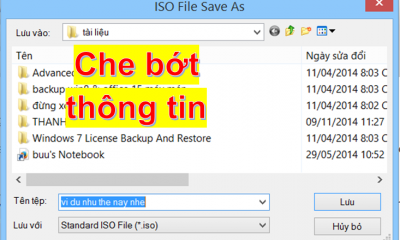

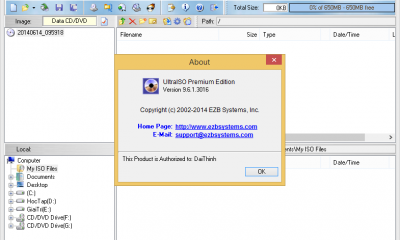
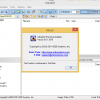


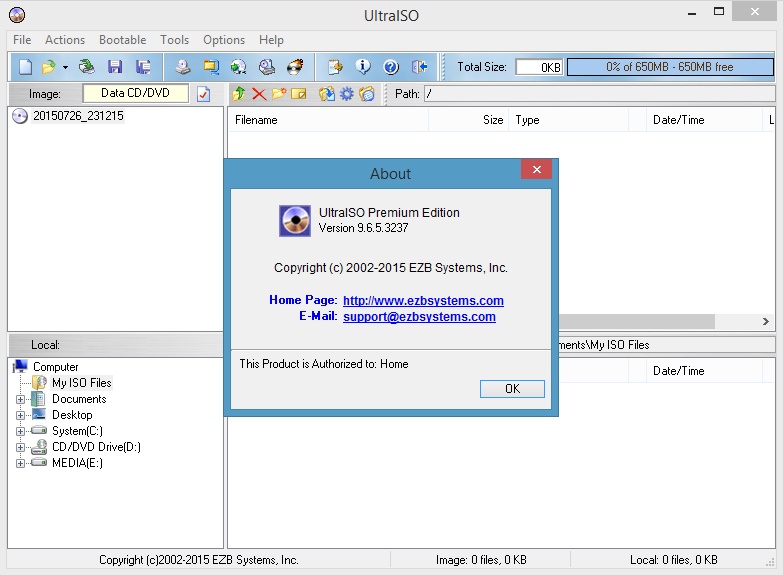


































Pingback: Download Plant Vs Zombies 2 PC Full Crack ISO miễn phí 2016 | Kenh76.vn
Pingback: Hướng dẫn cách copy đĩa CD, DVD chống sao chép | Kenh76.vn
Pingback: Download PES 2017 Full Crack PC, Tải game Pro Evolution Soccer 2017 | Kenh76.vn
Pingback: Tải Office 2003/2007/2010/2013/2016 Silent không cần active | Kenh76.vn